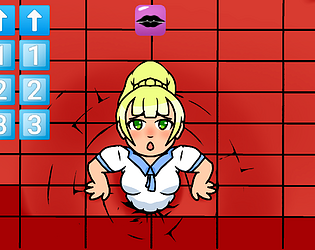Hızlı Bağlantılar
Steam destesi, hem oyunculara hem de taşınabilir bir PC deneyimi arayanlara hitap eden çok yönlü bir cihazdır. Oyunun ötesinde, masaüstü modu, dahili depolama dosyalarına uzaktan erişme yeteneği de dahil olmak üzere bir olasılık dünyası açar. Bu işlevsellik, verilerini uzaktan güvenli bir şekilde yönetmek isteyen kullanıcılar için özellikle kullanışlıdır.
Linux'un özelleştirilmiş bir versiyonunda çalışan Steam destesi, verilere güvenli uzaktan erişim için tasarlanmış bir protokol olan Secure Shell'i (SSH) destekler. Yardımcı programına rağmen, birçok Steam güverte sahibi SSH'nin nasıl etkinleştirileceğinin ve kullanılacağından habersizdir. Bu kapsamlı kılavuz, buhar güvertenizde SSH'yi etkinleştirme ve kullanma ve deneyiminizi geliştirmek için ek ipuçları ile ilgili ayrıntılı talimatlar sunarak süreci kötüleştirmeyi amaçlamaktadır.
Buhar güvertesinde SSH'yi etkinleştirme adımları
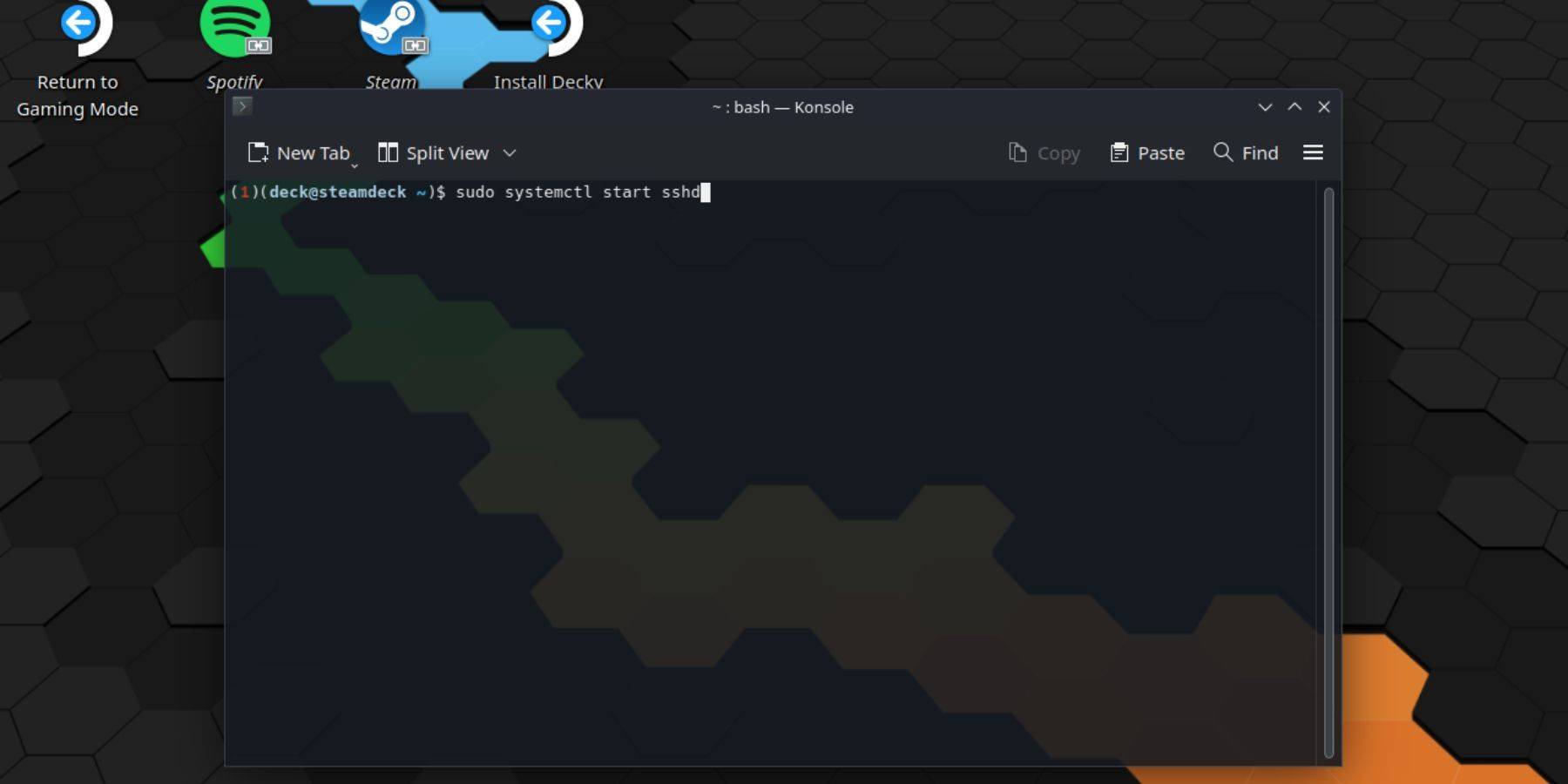 Buhar güvertenizde SSH'yi etkinleştirmek için şu basit adımları izleyin:
Buhar güvertenizde SSH'yi etkinleştirmek için şu basit adımları izleyin:
- Buhar güvertenizdeki güç.
- Buhar düğmesine basın.
- Ayarlar> Sistem> Sistem Ayarları> Geliştirici Modunu Etkinleştir'i seçin.
- Buhar düğmesine tekrar basın.
- Güç> Masaüstü Moduna geç'i seçin.
- Başlat menüsünden konole'ye erişin.
- Henüz komutu girerek bir şifre ayarlayın:
passwd. Güvenli bir şifre ayarlamak için istemleri izleyin. - Komutu girerek SSH'yi etkinleştirin:
sudo systemctl start sshd. SSH'nin yeniden başlatıldıktan sonra otomatik olarak başladığından emin olmak için:sudo systemctl enable sshd. - Etkinleştirildikten sonra, artık herhangi bir üçüncü taraf SSH istemcisini kullanarak Steam desteğinizin verilerine uzaktan erişebilirsiniz.
Önemli Not: İşletim sisteminin bozulmasını önlemek için sistem dosyalarını silmekten veya hareket ettirmekten kaçının.
Buhar güvertesinde SSH nasıl devre dışı bırakılır
Buhar güvertenizdeki SSH'yi devre dışı bırakmak için şu adımları izleyin:
- Başlat menüsünden konole'ye erişin.
- SSH'yi devre dışı bırakmak için komutu girin:
sudo systemctl disable sshd. SSH'yi hemen durdurmak için:sudo systemctl stop sshdkullanın.
Buhar güvertesine bağlanmak için SSH nasıl kullanılır
 SSH etkinken, Warpinator gibi üçüncü taraf uygulamaları kullanarak verilerinize uzaktan erişebilirsiniz. Bunu yapmak için:
SSH etkinken, Warpinator gibi üçüncü taraf uygulamaları kullanarak verilerinize uzaktan erişebilirsiniz. Bunu yapmak için:
- Warpinator'ı hem buhar güvertenizde hem de PC'nize yükleyin.
- Her iki cihazda Warpinator'u başlatın.
- Verileri cihazlar arasında zahmetsizce aktarın.
Bir Linux PC kullanıyorsanız, üçüncü taraf bir uygulamaya ihtiyacınız yoktur. Basitçe:
- Dosya yöneticinizi açın.
- Adres çubuğuna
sftp://deck@steamdeckdizini girin. - Bağlantıyı oluşturmak için daha önce ayarladığınız şifreyi girin.





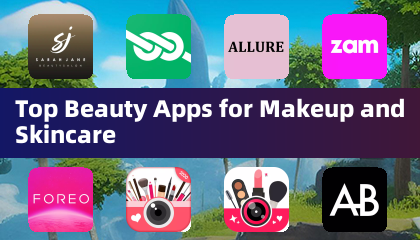



![Taffy Tales [v1.07.3a]](https://imgs.xfsxw.com/uploads/32/1719554710667e529623764.jpg)